Se você tem uma operação com mais de um estoque, deve ser comum a necessidade de transferir produtos entre eles. O principal motivo para a transferência é garantir o equilíbrio de disponibilidade de produtos entre os seus estoques e evitar ou resolver rupturas.
Pensando nisso, a Softvar criou uma funcionalidade que permite gerenciar transferências pelos módulos "Saídas" e "Entradas".
Mas, antes de fazer sua transferência, você deve garantir que os estoques de origem (de onde o produto vai sair) e de destino (no qual o produto vai entrar) estão cadastrados. Caso ainda não tenha cadastrado os estoques, veja o artigo Como cadastrar um estoque.
Verifique também se você tem permissão de acesso aos estoques. Caso não tenha, entre em contato com o administrador do seu ERP e peça a permissão.
Para criar uma nova transferência você deve acessar o módulo "Saídas" dentro do menu "Logística".
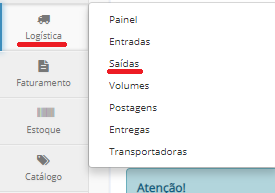
Na tela que se abre, clique no botão "Transferências" e, em seguida, em "Nova transferência".
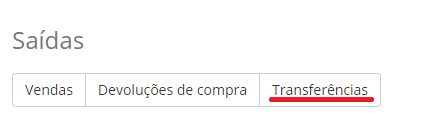
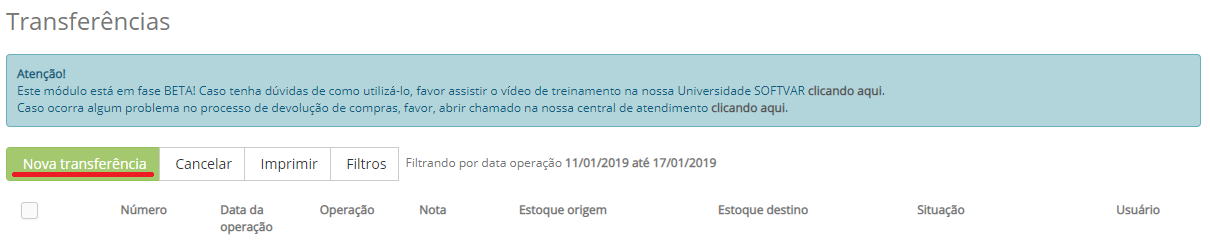
Preencha de qual estoque sairão os produtos e para qual estoque eles serão transferidos.
Depois, procure os produtos que deseja transferir e selecione a quantidade a ser transferida. Clique em "Adicionar item".
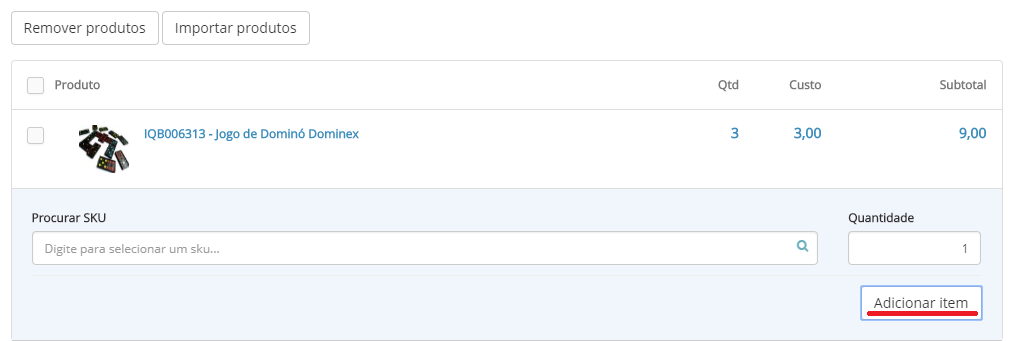
Você também pode importar os produtos e quantidades a serem transferidas via uma planilha Excel.
a) O arquivo precisa estar no formato CSV (separado por vírgulas)
b) O arquivo precisa ser preenchido com: código de barras ou referência em uma coluna e a quantidade na coluna ao lado.
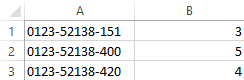

Caso você tente transferir uma quantidade de produtos maior do que a disponível no estoque, o sistema alertará para a inconsistência. Não será possível prosseguir até que o saldo do produto em estoque seja corrigido por meio de um novo inventário.

Para finalizar a transferência, preencha as informações de transporte e adicione uma observação (se for necessário). Depois, clique no botão "Finalizar".
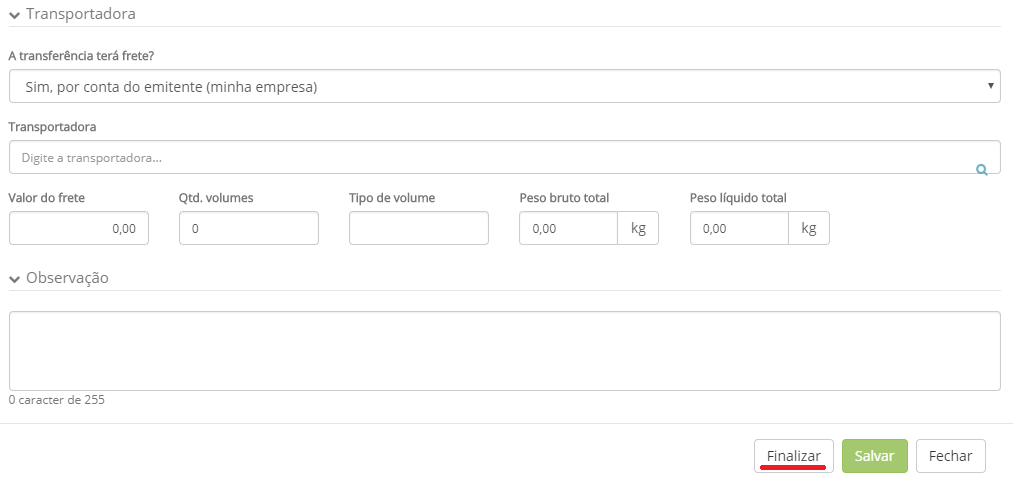 Pronto! A transferência está criada. Agora, ela precisa ser aprovada pelo responsável. Perceba que ela estará com a situação "Aguardando aprovação".
Pronto! A transferência está criada. Agora, ela precisa ser aprovada pelo responsável. Perceba que ela estará com a situação "Aguardando aprovação".

Para aprovar sua transferência clique sobre ela para abrir novamente a tela da transferência e, em seguida, clique em "Aprovar". Selecione se deseja emitir Nota Fiscal diretamente pela finalização da transferência ou não.
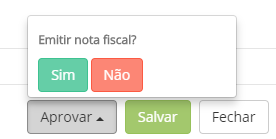
Veja aqui como imprimir a transferência criada.
Depois de aprovar (finalizar) sua transferência, não esqueça de dar a entrada dos produtos no estoque de destino. Para isso, veja o artigo Como fazer uma entrada de transferência em meu estoque?
Ainda resta alguma dúvida? Entre em contato conosco por meio da nossa central de ajuda.

Comentários
0 comentário
Por favor, entre para comentar.